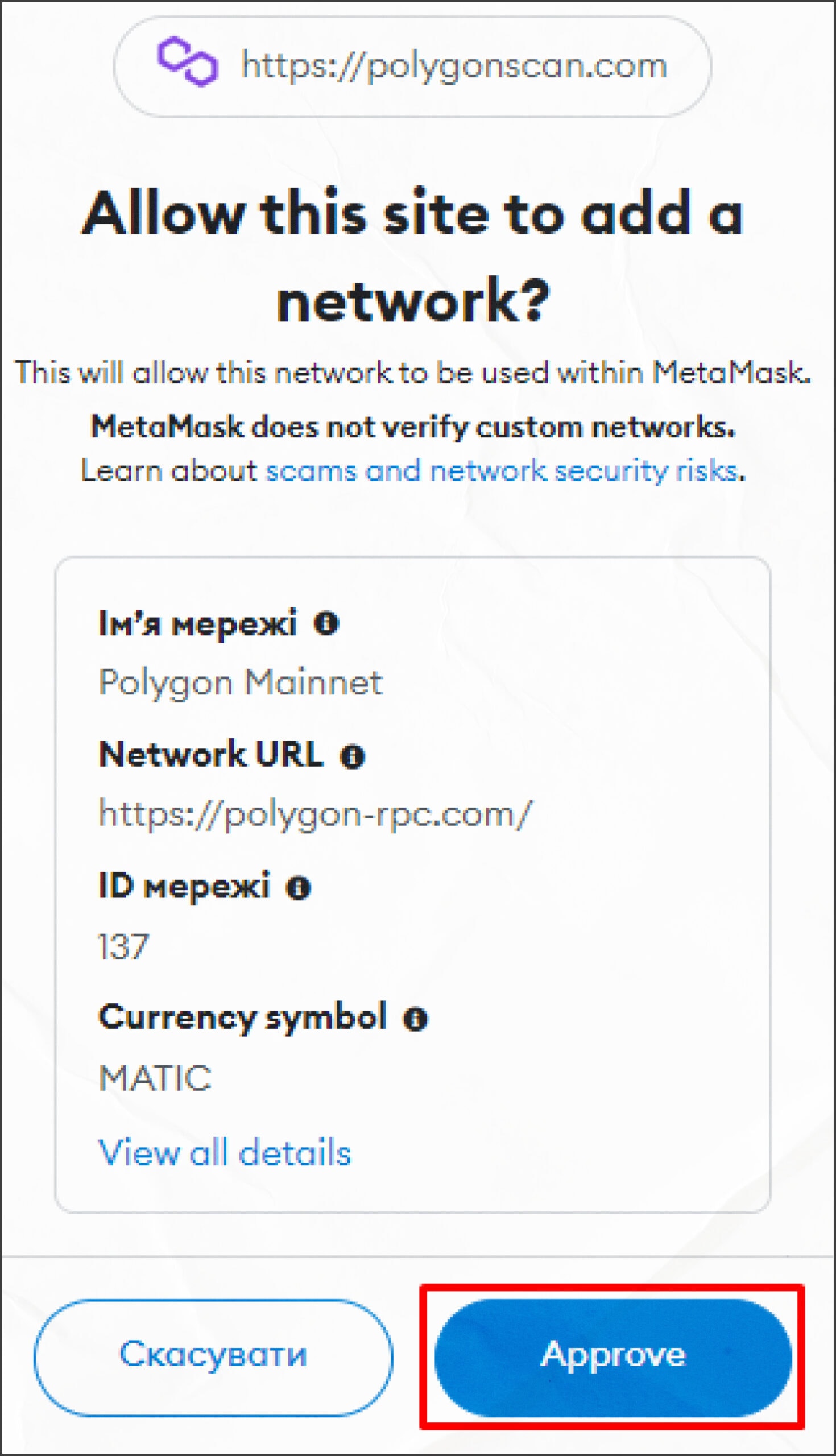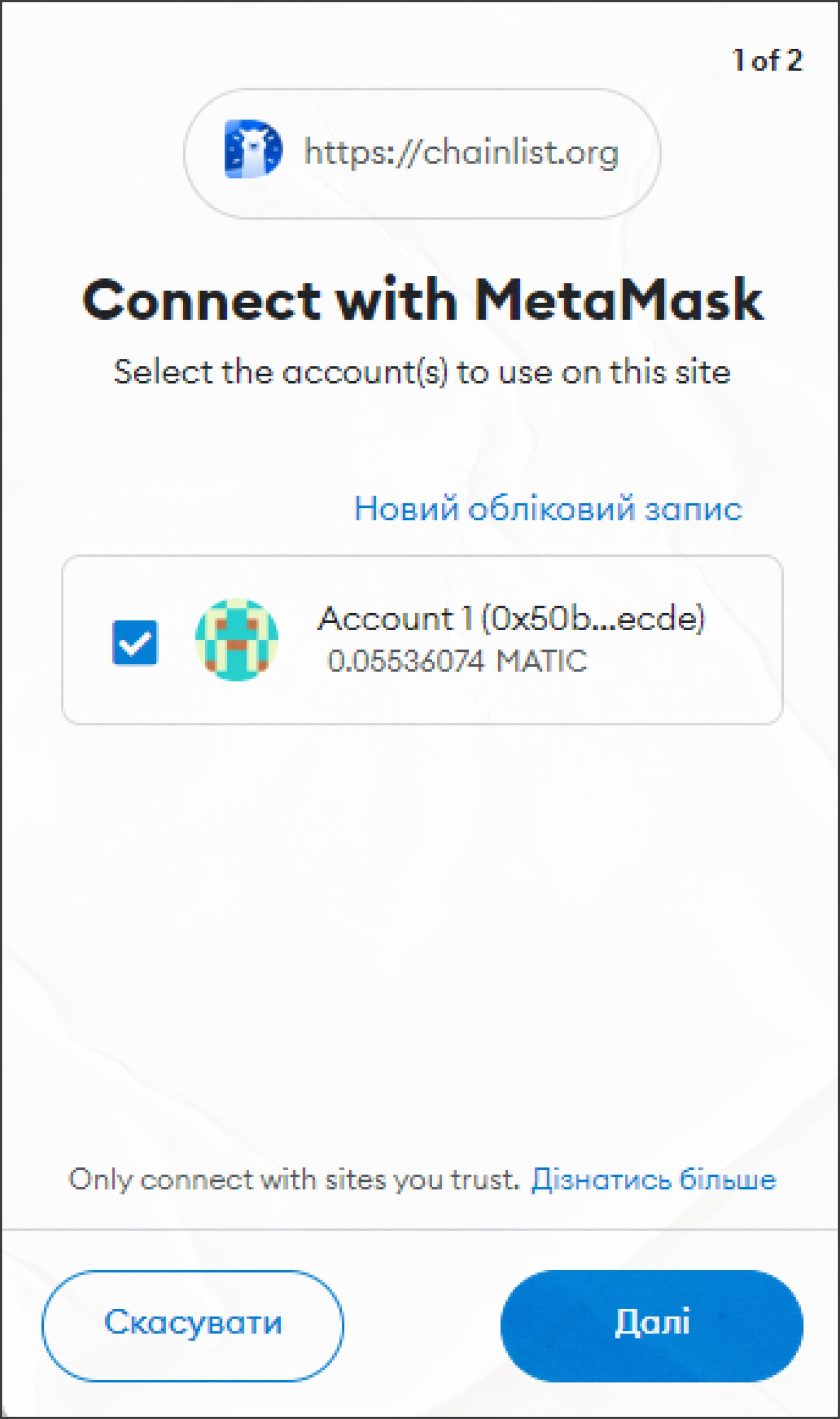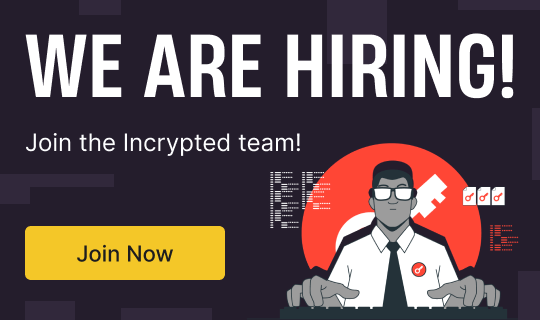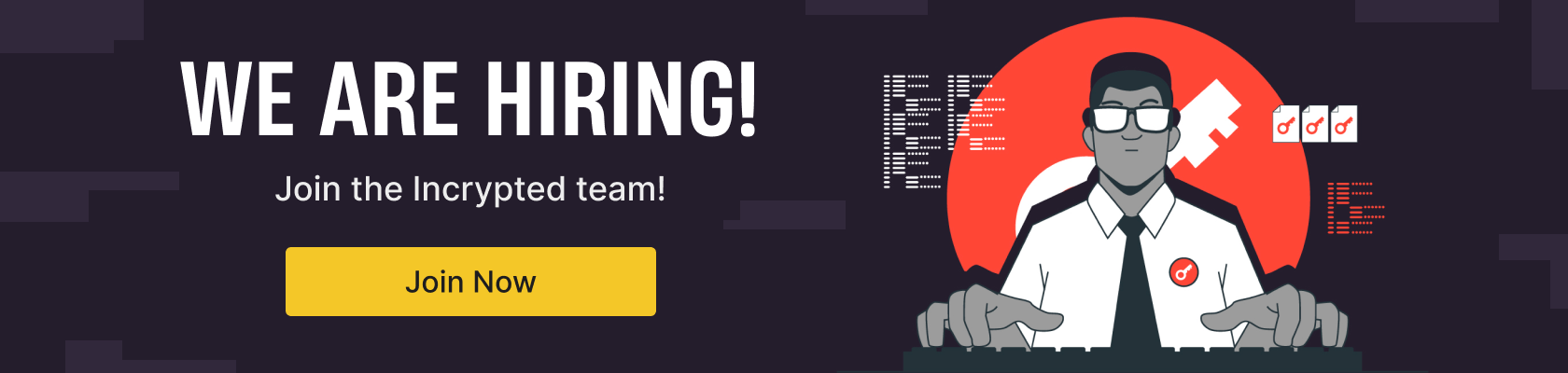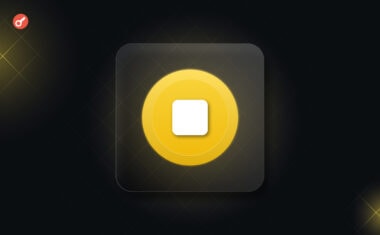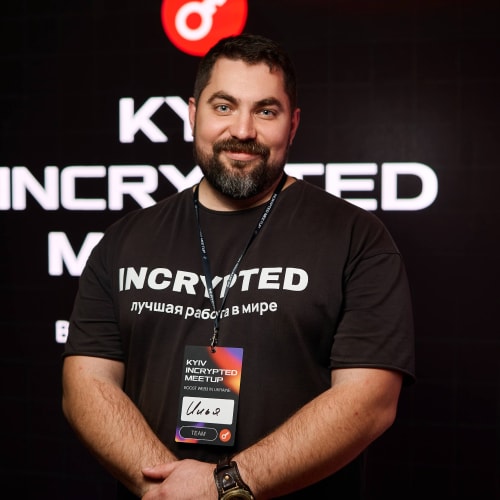Усі мережі для MetaMask: Polygon, BSC, USDT, BUSD. Покрокове керівництво
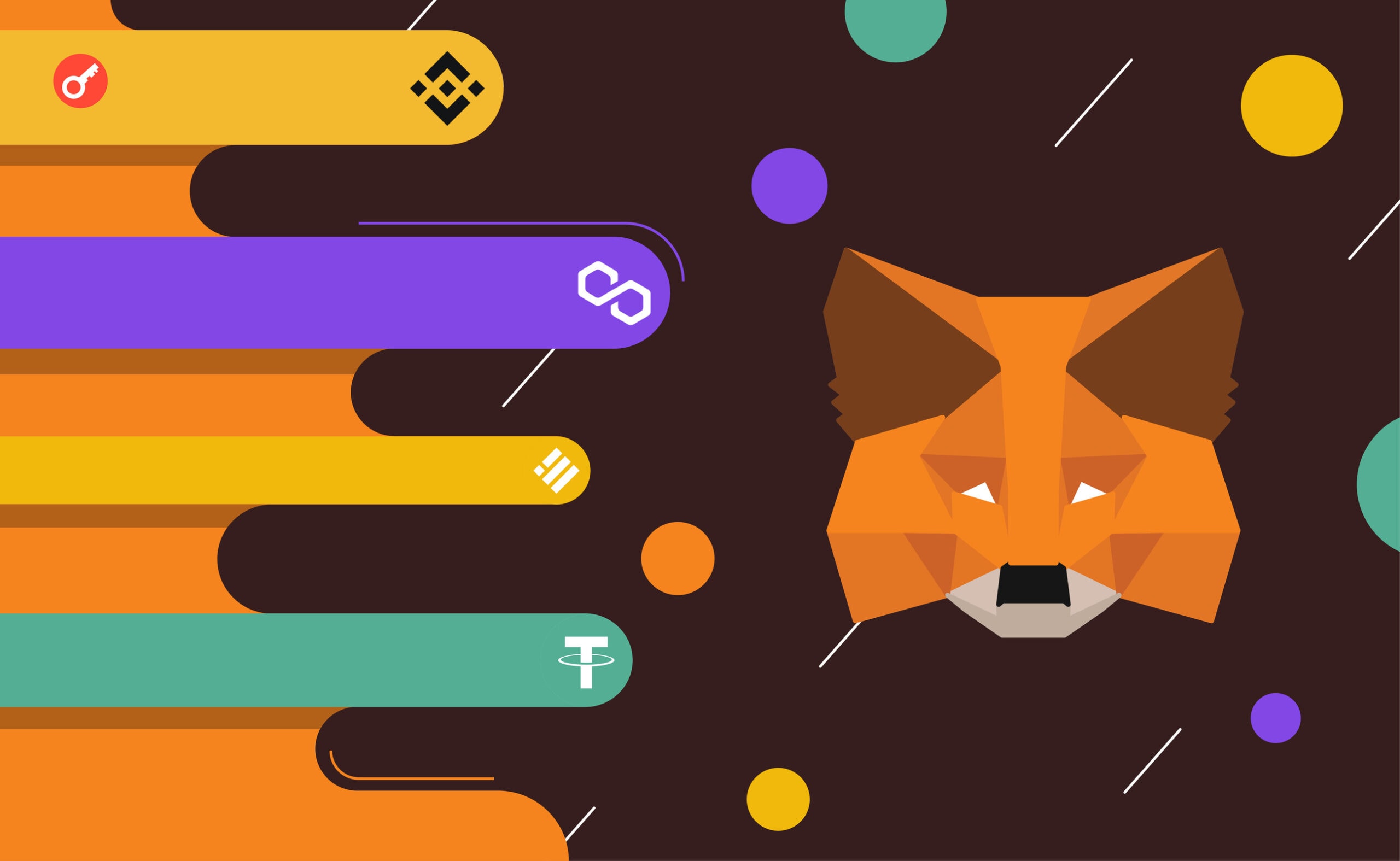
Багато користувачів часто зберігають свої активи на криптобіржах. Спосіб зручний, але має низку підводних каменів: ваш акаунт може бути заблокований, доступ до біржі можуть зламати, банкрутство біржі.
Безпечніше зберігати активи на позабіржових гаманцях, до яких тільки ви матимете доступ. Це може бути гаманець на кшталт MetaMask, про нього і буде йти мова, або апаратний гаманець такий як Ledger, на таких холодних гаманцях зберігати активи найбезпечніше.
Недосвідчені користувачі стикаються з низкою труднощів під час першого використання MetaMask. Головними питаннями під час початку користування стають:
- Як додавати мережі в MetaMask?
- Які мережі можна додати в MetaMask?
- Як додати та налаштувати мережу Binance Smart Chain (BSC) у MetaMask?
- Як додати стейблкоїн BUSD і USDT в MetaMask?
З цими питаннями і розберемося в статті.
Як додавати мережі в MetaMask
Існують різні способи додавання мереж у гаманець MetaMask: можна додати мережу вручну, через блокчейн-оглядачі або через сервіс Chainlist, у якому в один клік можна підключити потрібну мережу. Розглянемо детально кожен варіант.
Ручне додавання мережі в MetaMask
- Відкрийте гаманець і натисніть на поле з назвою мережі та зі списку, що випадає, виберіть Додати мережу:
- Відкриється вікно налаштувань мереж MetaMask, де можна буде натиснути Add навпроти мережі, яка вас цікавить. Після натискання з’явиться вікно підтвердження, в якому потрібно вибрати Схвалюю. Якщо в популярних мережах немає необхідної, тоді натисніть Add a network manually:
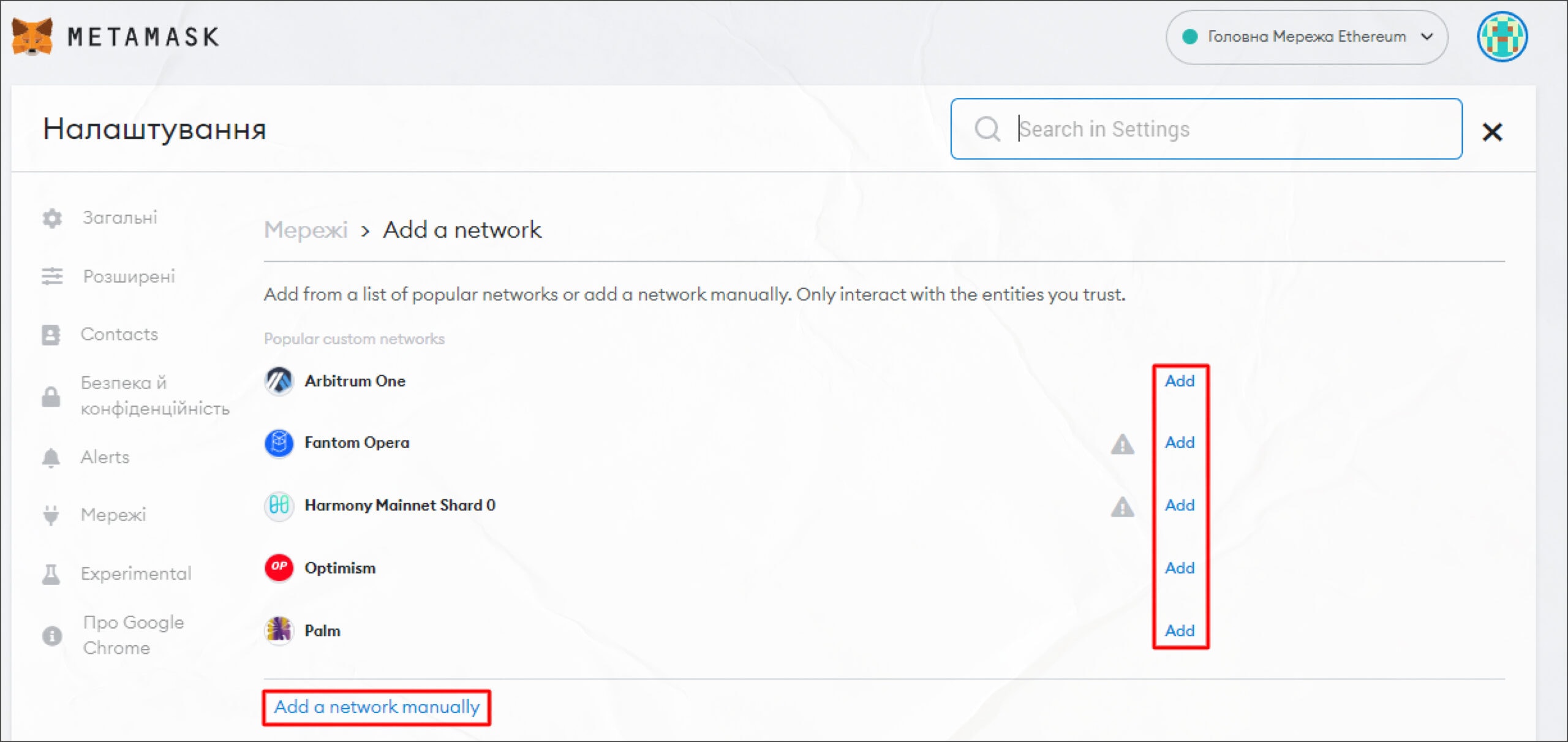
- Далі заповнюємо всі параметри мережі. Параметри необхідної мережі можна знайти за запитом «параметри мережі (назва мережі) для метамаск».
Важливо: беріть дані тільки з офіційних джерел.
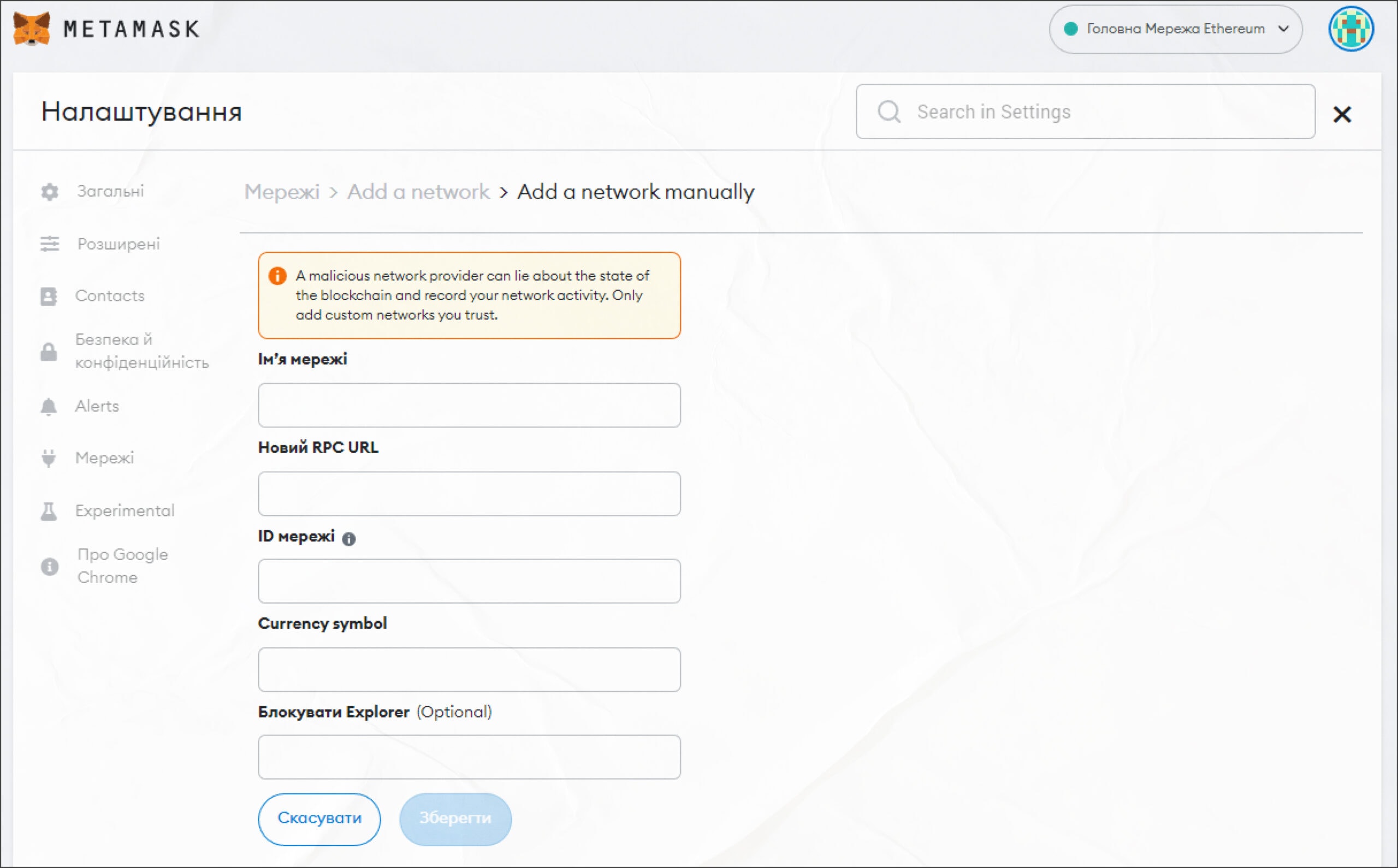
- Візьмемо для прикладу мережу Polygon. У поля необхідно вказати:
- Ім’я мережі: Polygon
- Нова URL-адреса RPC: https://polygon-rpc.com або https://rpc-mainnet.maticvigil.com
- ID ланцюжка: 137
- Символ валюти: MATIC
- URL-адреса провідника блоків: https://polygonscan.com/
Після заповнення полів натискаєте Зберегти:
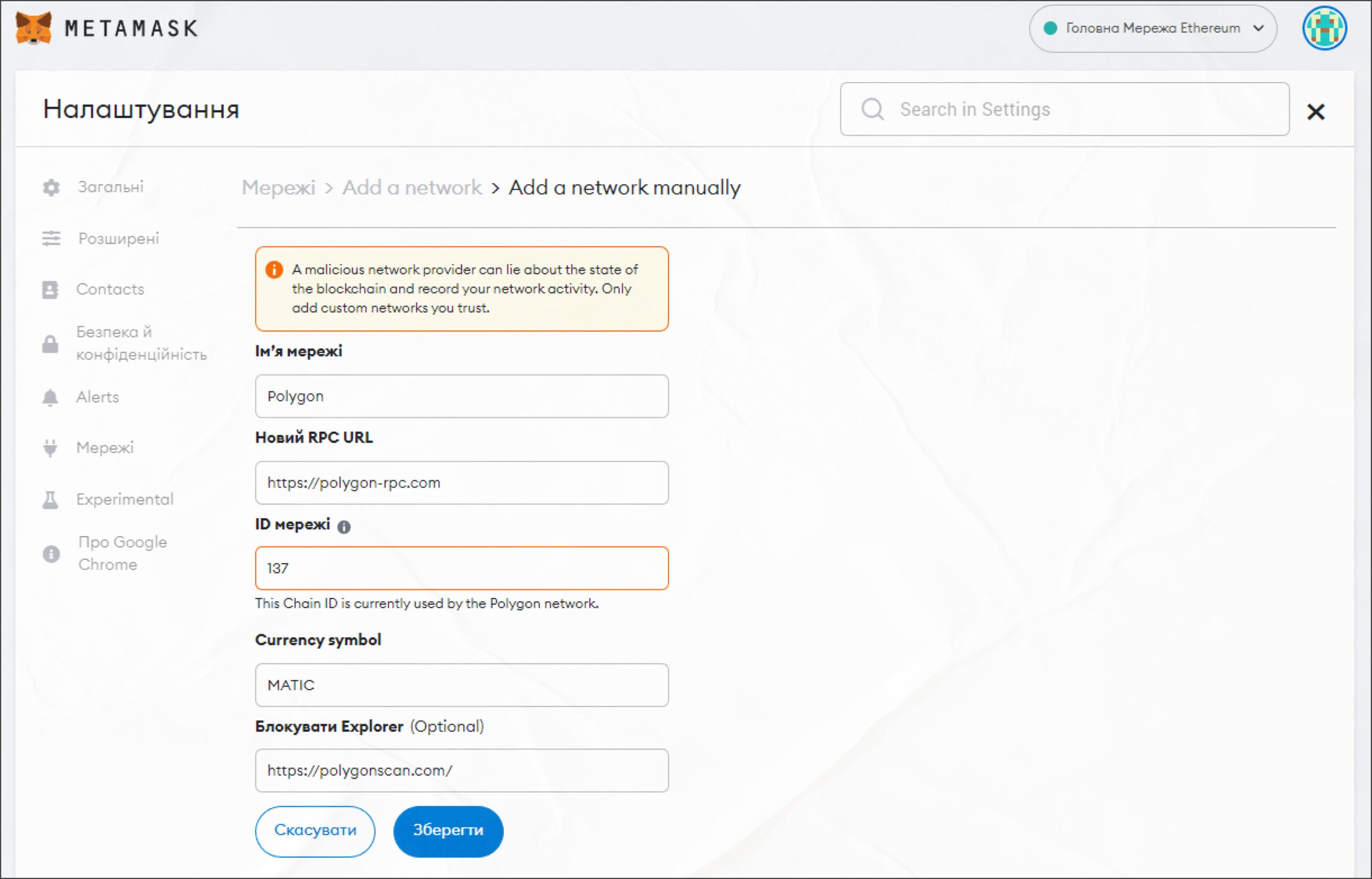
Важливо: слідкуйте за тим, які мережі додаєте, перевіряйте коректність введених даних, надавайте перевагу способам, що будуть вказані далі. Вони менш ризиковані та більш зручні для звичайних користувачів.
- Після збереження мережі MetaMask автоматично переключиться на неї, а в правому нижньому кутку з’явиться повідомлення про те, що мережа додана. Для перемикання на іншу мережу ви також можете натиснути на назву мережі вгорі гаманця і вже вибрати зі списку доданих мереж необхідну.
Оглядачі блоків
Оглядачі блоків — інструмент у вигляді вебсайту, що дає змогу переглядати транзакції в блокчейні, складність мережі, бачити адреси криптовалют, а також стан мемпула.
Для підключення мережі в MetaMask необхідно:
- Зайти на оглядач блоків мережі, що цікавить, використовуємо як приклад оглядач блоків Polygon, прокрутити вниз, знайти іконку метамаска з підписом Add Polygon Network і натиснути на неї:
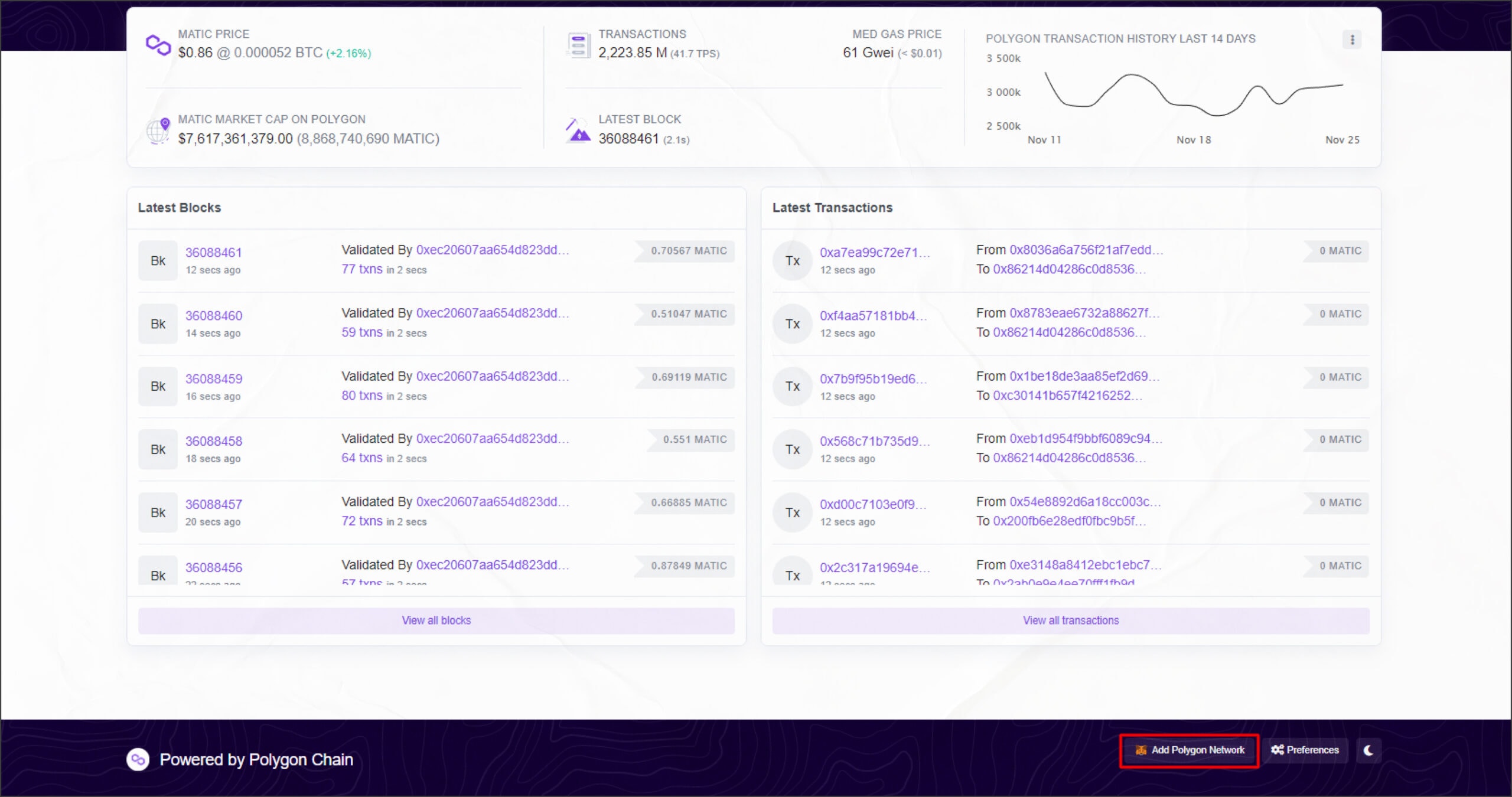
- Відкриється вікно метамаска, де буде необхідно ввести пароль, після чого у вас попросять дати дозвіл сайту на підключення мереж. Натискаємо Approve:
- У наступному вікні буде запит на зміну мережі. Схваливши, мережа зміниться на ту, що підключається. Скасувавши, ви залишитеся в колишній мережі, але нову мережу також буде додано у ваш MetaMask.
Сайт Chainlist
Найпростішим способом підключення є сайт Chainlist. Для підключення мережі за допомогою сайту:
- Відкриваєте Chainlist і підключаєте гаманець за допомогою кнопки Connect Wallet у правому верхньому куті:
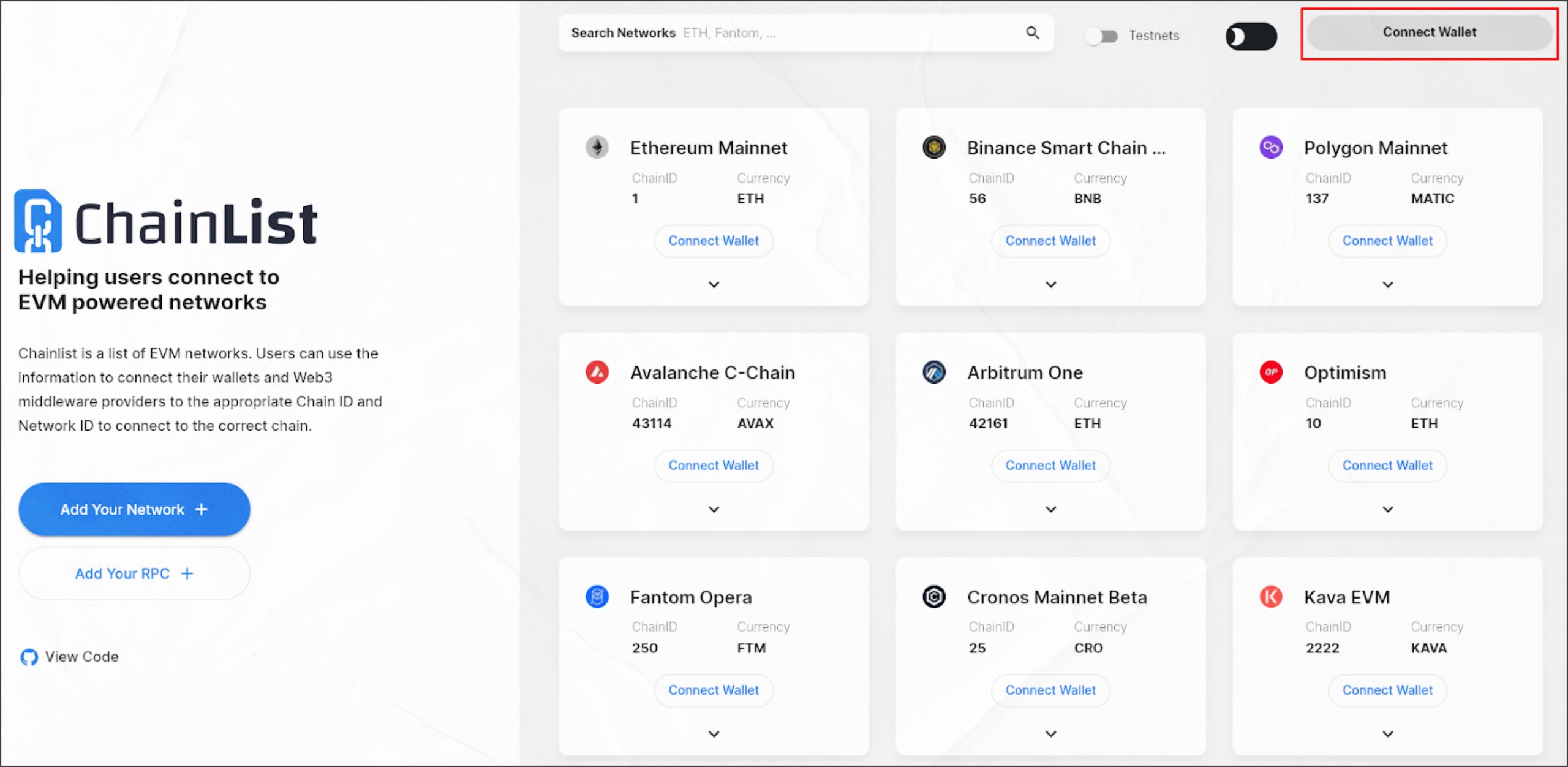
- При підключенні попросять вибрати адресу, що підключається до сайту. Ви можете вибрати будь-яку адресу і під’єднатися за її допомогою, натиснувши Далі, а в наступному вікні Під’єднатися:
- Після цього ви зможете знайти необхідну мережу через пошук у верхній частині сайту і/або приєднати її зі списку кнопкою Add to MetaMask.
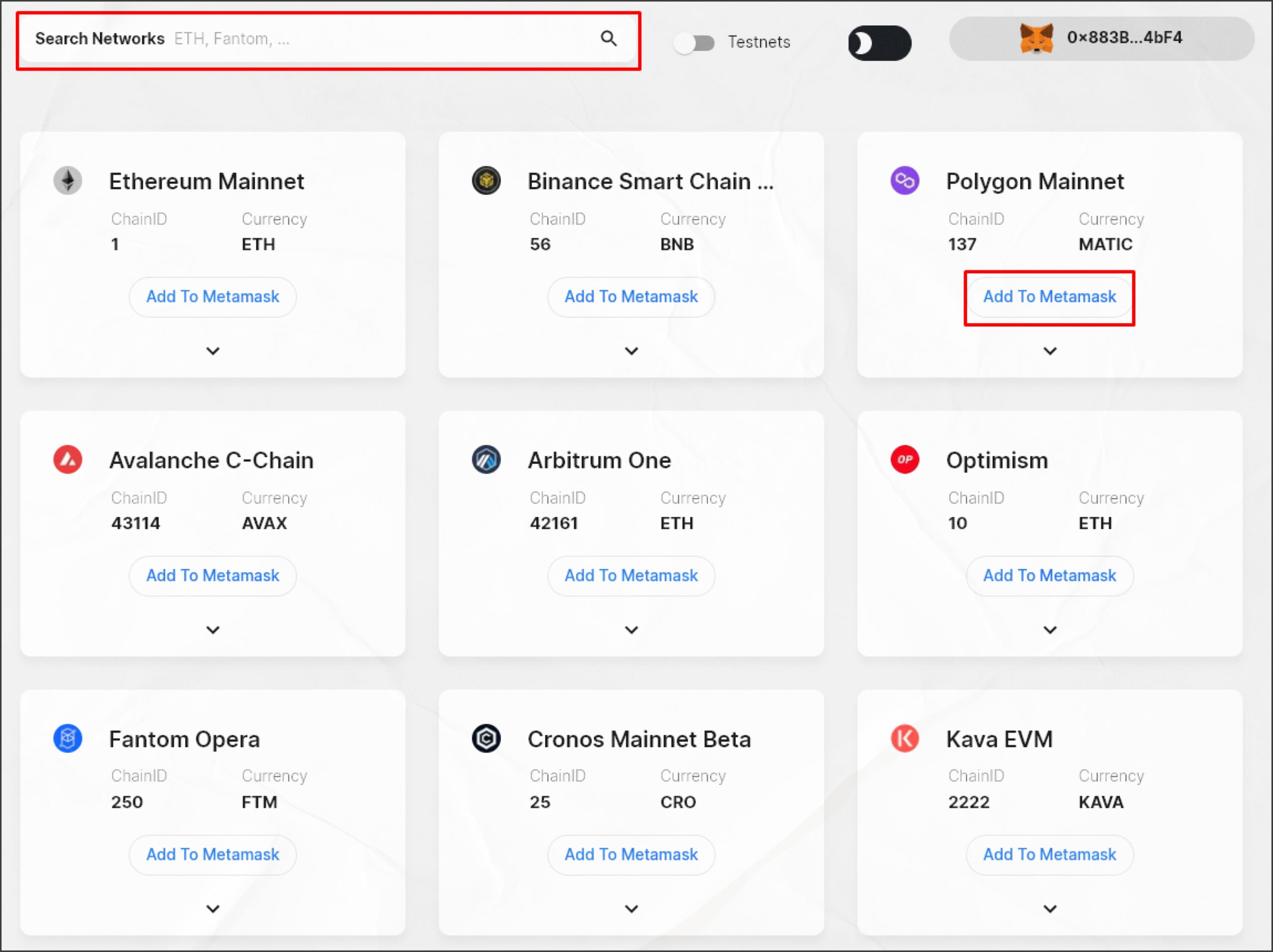
Процедура під’єднання схожа на 2-й варіант, але в цьому разі не доведеться ходити по різних оглядачах, щоб під’єднати всі потрібні мережі.
Які мережі можна додати в MetaMask
Гаманець можна під’єднати до будь-якої мережі, заснованої на Ethereum. У зв’язку з цим різні мережі мають одну й ту саму адресу в гаманці. Прикладами мереж, що підключаються, є:
- BNB Smart Chain (BSC),
- Polygon,
- Avalanche,
- Optimism,
- і безліч інших.
Простим показником сумісності слугує початок адреси криптогаманця мережі. У всіх сумісних з MetaMask мережами, адреса має на початку символи 0х, після яких йде сама адреса гаманця:

Як додати Binance Smart Chain (BSC) в MetaMask?
Для додавання мережі BSC використовуйте один з вищевказаних способів.
Дані мережі для ручного підключення:
- Ім’я мережі: Binance Smart Chain
- Нова URL-адреса RPC: https://bsc-dataseed.binance.org/
- ID ланцюжка: 56
- Символ валюти: BNB
- URL-адреса провідника блоків: https://bscscan.com/
Також можна скористатися оглядачем блоків BSC, натиснувши внизу сайту Add to MetaMask, або під’єднати через Chainlist.
Важливо: мережа BSC використовує стандарт мережі BEP20 і знімає як підтвердження за транзакції BNB. Стандартна мережа Ethereum використовує стандарт ERC20 і токен ETH для підтвердження. Під час надсилання токенів на пряму з мережі BEP20 на ERC20 ви втратите свої гроші назавжди На пряму відправляйте токени тільки в межах однієї мережі (наприклад: з BEP20 на BEP20). Для відправки з BEP20 на ERC20 або в інших комбінаціях різних мереж необхідно додатково використовувати мости.
Як додати стейблкоїн BUSD і USDT в MetaMask?
Принцип додавання токенів завжди залишається однаковим. Тому коли ви додасте BUSD або USDT, ви навчитеся додавати будь-який токен у будь-якій мережі.
Важливо: додавши стейблкоїн в одній мережі, він не з’явиться у всіх інших, у кожній мережі його потрібно буде додавати окремо. Такий самий принцип працює і з іншими токенами.
Додавання через Coinmarketcap
- У MetaMask перемикнути на мережу, в яку хочете додати стейблкоїн.
- Перейдіть на сайт Coinmarketcap і вгорі в пошуку введіть символ токена BUSD або USDT:

- Відкривши сторінку необхідного токена, натисніть More і навпроти потрібної мережі натисніть на логотип MetaMask:
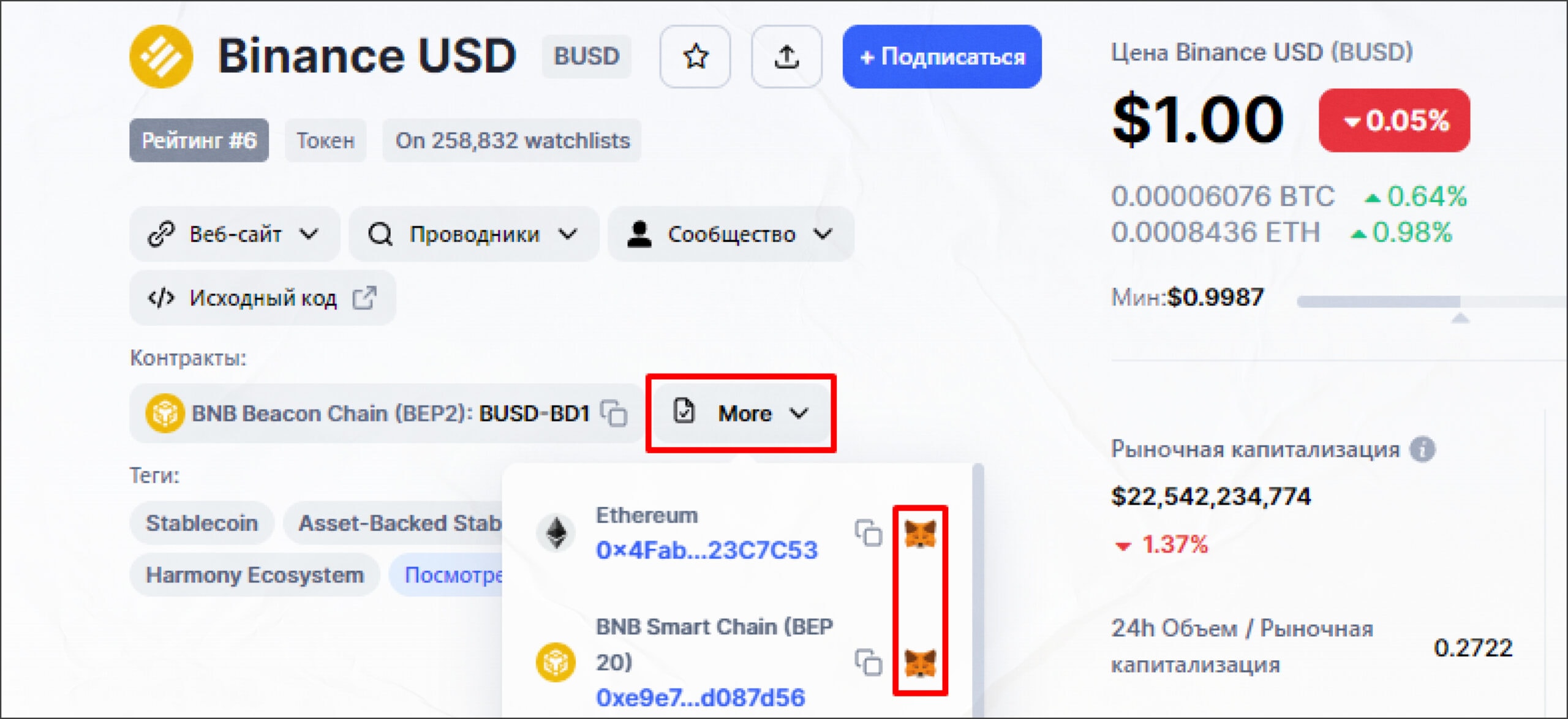
- Після цього у вас відкриється MetaMask і вам залишається натиснути Додати токен.
Ручне додавання
- Також відкрити coinmarketcap і натиснути More, після чого скопіювати адресу токена в потрібній мережі:
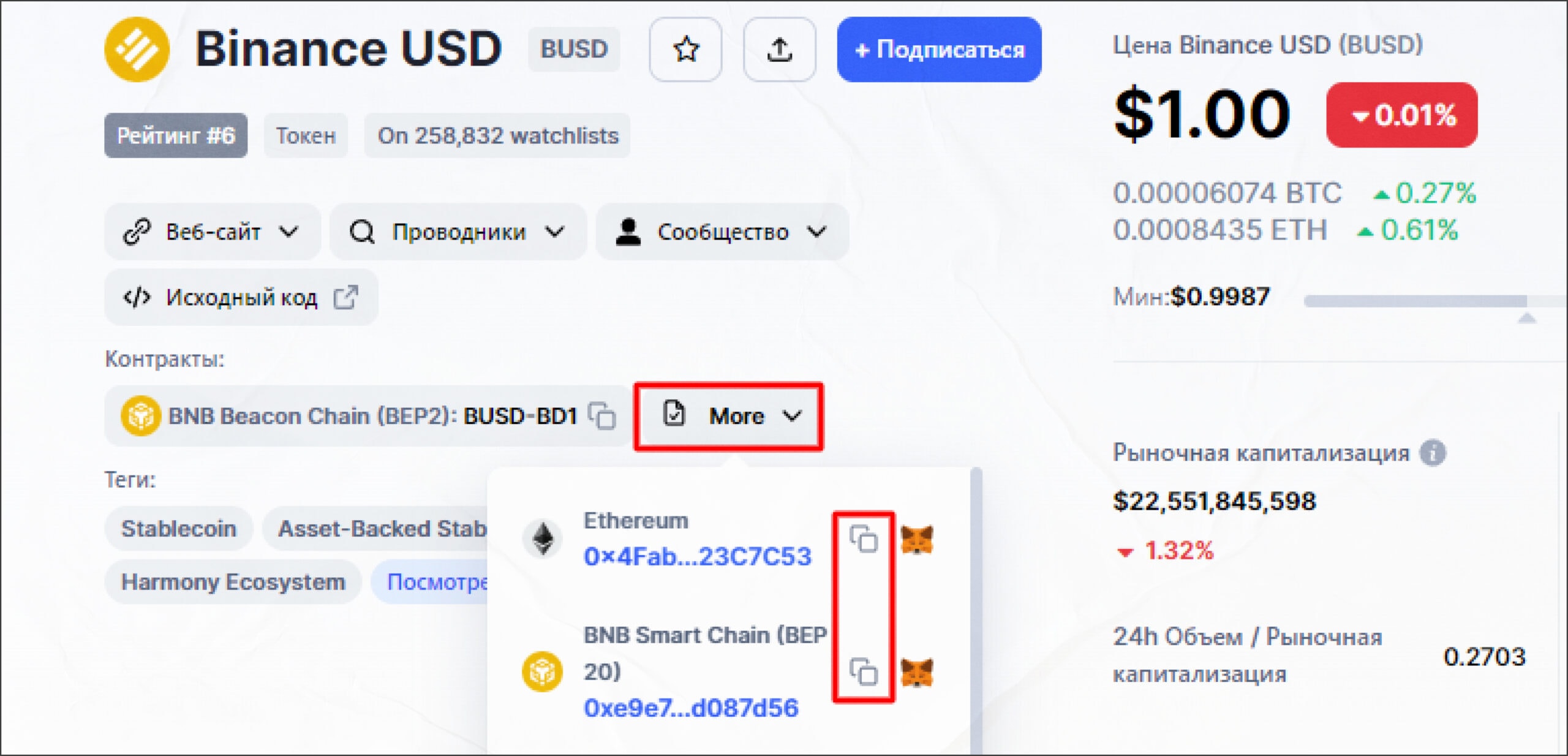
- Відкрити метамаск і натиснути на напис внизу import tokens:
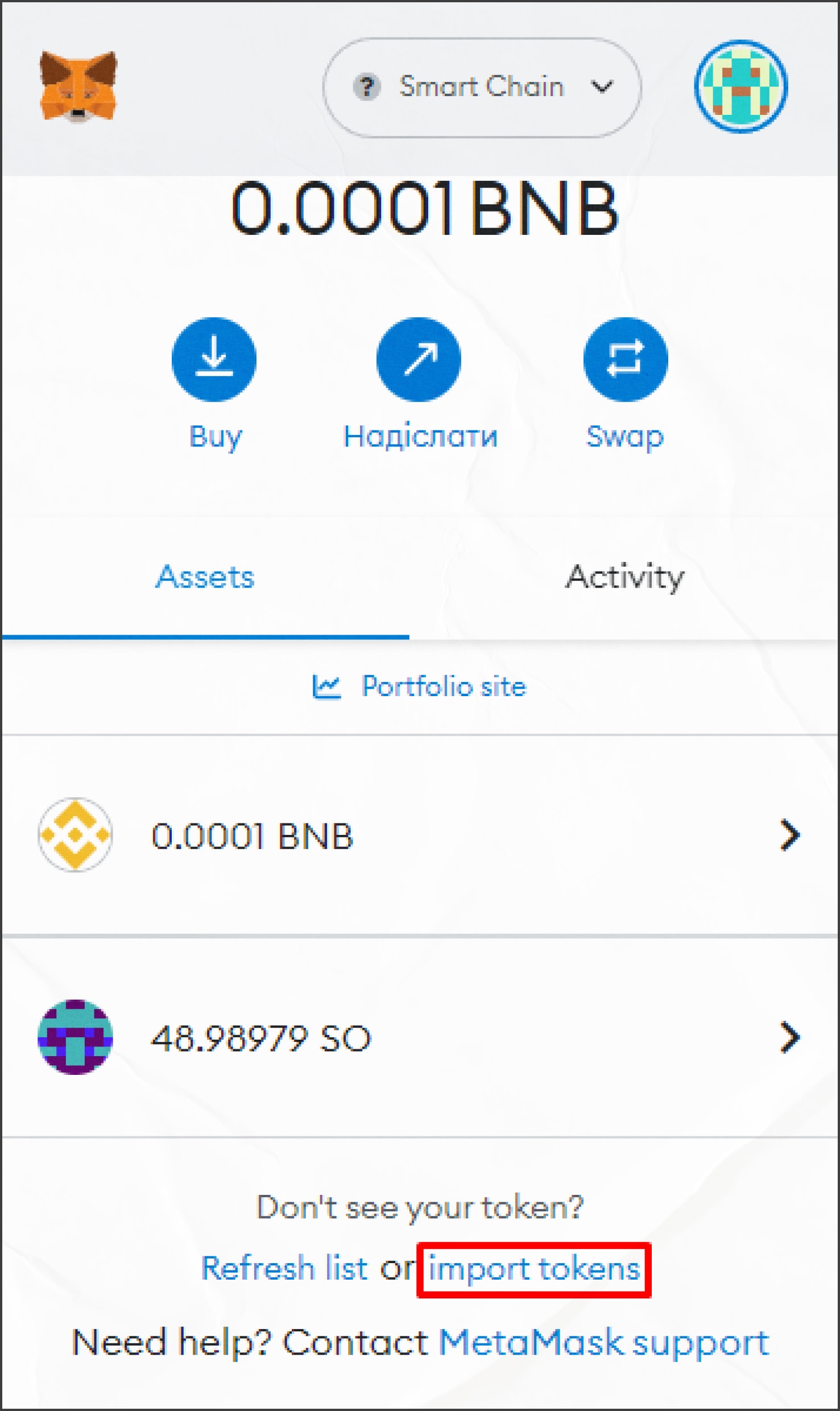
- Перейдіть на вкладку Користувацький токен і вставте скопійовану адресу токена в необхідне поле, після чого символ і число десяткових знаків заповнюються автоматично. Після заповнення натисніть Додати користувацький токен:
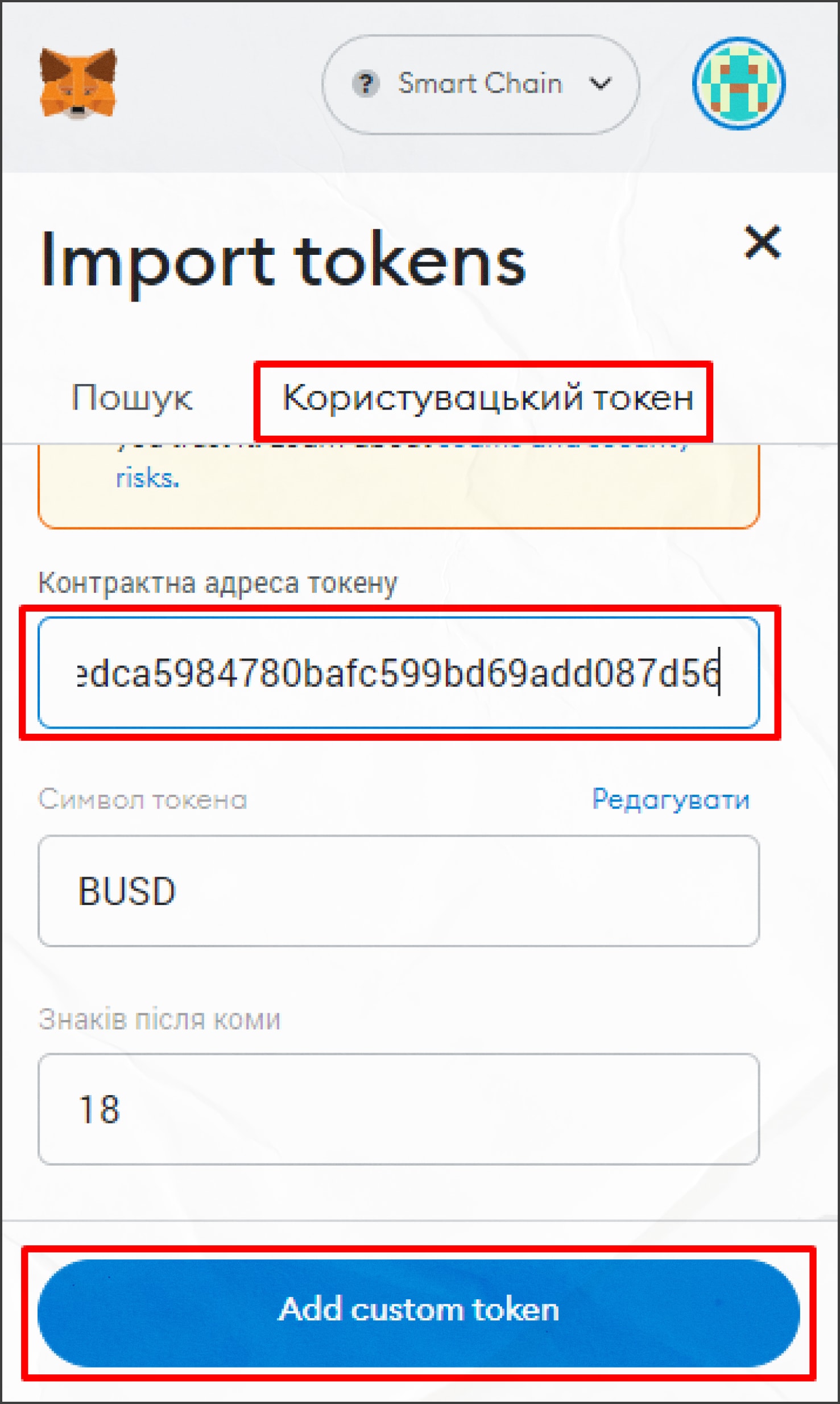
- Наприкінці натиснути Імпорт токену, і він відобразиться в гаманці.
Важливо: метамаск може некоректно відображати логотип токена, це ніяк не впливає на роботу. Додавати токени необхідно для здійснення операцій і їхнього відображення, водночас якщо токен не додано, він так само може прийти на ваш гаманець і буде відображений після його імпорту.
Висновок
Додати мережу в MetaMask набагато простіше, ніж може здатися на перший погляд, чого тільки вартий Chainlist. Після невеликого початкового налаштування гаманця, ви зможете спокійно зберігати свої токени на ньому, не боячись, що вашими коштами керує хтось інший
Але щоб уникнути втрати своїх коштів, перевіряйте тип мережі, в якій відправляєте токени, а також пам’ятайте і не довіряйте нікому свою seed-фразу, адже хто знає її, той має доступ до гаманця.